10 Apple Watch-Erinnerungen für einen organisierteren und produktiveren Lebensstil
Veröffentlicht: 2024-01-23Erinnerungen helfen Ihnen, Ihren Tag besser zu organisieren und den Überblick über wichtige Ereignisse des Tages zu behalten. Für Erinnerungen eignet sich die Apple Watch hervorragend. Sie können ganz einfach Erinnerungen für wichtige Aufgaben wie Wasser trinken, regelmäßiges Aufstehen und Augengesundheit einrichten. Außerdem eignet es sich hervorragend zur Steigerung der Produktivität mit Funktionen wie dem Einrichten von Pomodoro-Timern und mehr. In dieser Anleitung erfahren Sie mehr über zehn verschiedene Arten von Apple Watch-Erinnerungen und wie Sie diese auf Ihrer Apple Watch einrichten.
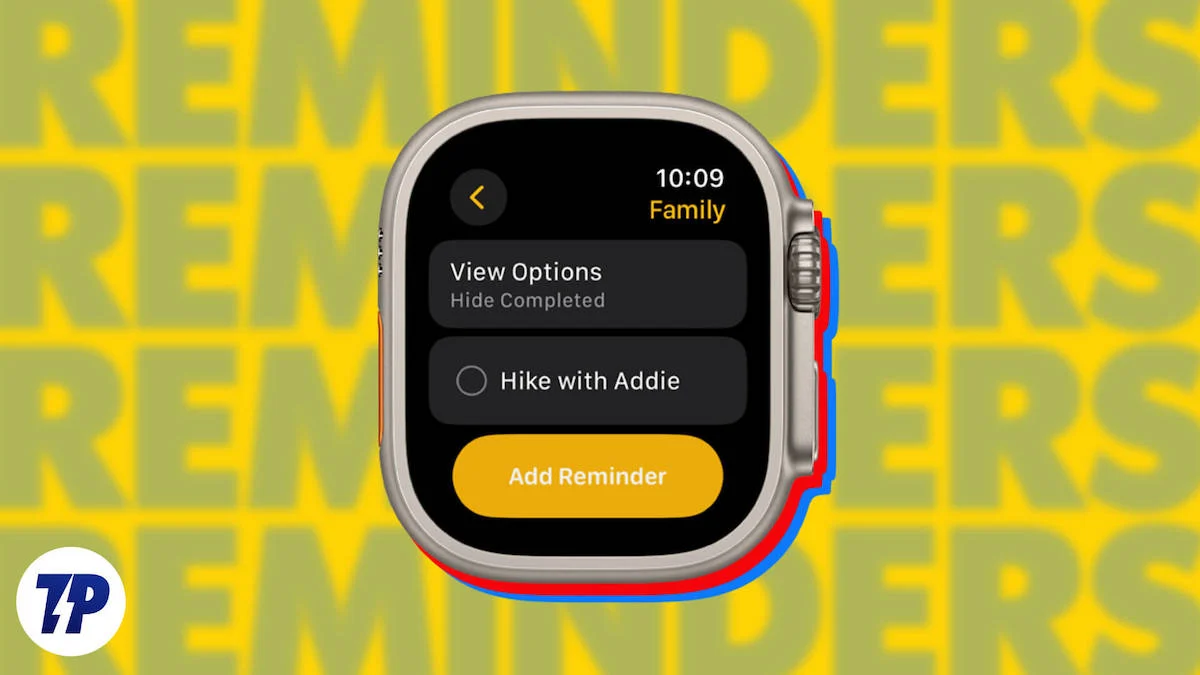
Inhaltsverzeichnis
Die 10 besten Erinnerungen, die Sie auf Ihrer Apple Watch einstellen können
- Trinkwasser-Erinnerungen: Bleiben Sie hydriert, indem Sie Erinnerungen zum Trinken von Wasser einrichten. Sie können Apps von Drittanbietern verwenden, um diese Warnungen zu erhalten und Ihre Wasseraufnahme zu verfolgen.
- Erinnerungen an die Augengesundheit: Schützen Sie Ihre Augen, indem Sie Erinnerungen einrichten, um Bildschirmpausen einzulegen. Verwenden Sie den Apple Watch Timer oder die Pomodoro-Apps, um Sie daran zu erinnern.
- Stehende Erinnerungen: Bleiben Sie aktiv, indem Sie die integrierten Stehenden Erinnerungen der Apple Watch nutzen. Diese Erinnerungsfunktion fordert Sie dazu auf, sich zu bewegen, wenn Sie zu lange gesessen haben.
- Medikamentenerinnerungen: Verpassen Sie nie wieder Ihre Medikamente mit Medikamentenerinnerungen. Verwenden Sie die Health-App auf Ihrem iPhone, um bestimmte Zeiten für verschiedene Medikamente festzulegen.
- Achtsamkeitserinnerungen: Reduzieren Sie Stress mit Achtsamkeitserinnerungen. Richten Sie Benachrichtigungen für Atemübungen oder Momente der Entspannung ein.
- Pomodoro-Timer: Steigern Sie die Produktivität mit der Pomodoro-Technik. Nutzen Sie Apps oder den Apple Watch-Timer für konzentrierte Arbeitssitzungen mit anschließenden kurzen Pausen.
- Aufgabenerinnerungen: Behalten Sie den Überblick über Ihre Aufgaben. Verwenden Sie die Erinnerungs-App oder andere To-Do-Listen-Apps, um Benachrichtigungen für wichtige Aufgaben direkt an Ihrem Handgelenk zu erhalten.
- Motivierende Erinnerungen : Lassen Sie sich den ganzen Tag über mit motivierenden Erinnerungen inspirieren. Richten Sie Ihre Lieblingszitate mit der Erinnerungs-App ein.
- Kalendererinnerungen: Halten Sie Ihren Zeitplan ein. Synchronisieren Sie Ihren Kalender mit Ihrer Apple Watch, um Benachrichtigungen über bevorstehende Besprechungen und Veranstaltungen zu erhalten.
- Standortbezogene Erinnerungen: Erhalten Sie Aufgabenbenachrichtigungen basierend auf Ihrem Standort. Mit der Erinnerungs-App können Sie Erinnerungen für bestimmte Orte einrichten, beispielsweise für den Lebensmitteleinkauf.
Stellen Sie Trinkwassererinnerungen ein
In unserem geschäftigen Leben vergisst man leicht, Wasser zu trinken und ausreichend Flüssigkeit zu sich zu nehmen. Dies mag unbedeutend erscheinen, aber zu wenig Wasser zu trinken kann zu vielen gesundheitlichen Problemen führen. Wenn wir nicht genug Wasser trinken, können wir uns müde fühlen, Kopfschmerzen bekommen und es fällt uns schwerer, uns zu konzentrieren. Abgesehen von den gesundheitlichen Vorteilen haben Studien gezeigt, dass Trinkwasser die Produktivität um 14 % steigern kann. Laut der Umfrage kann Trinkwasser Ihre Produktivität um bis zu 14 % steigern und Sie auf die anstehende Aufgabe konzentrieren.

Die Apple Watch verfügt nicht über eine integrierte Getränkeerinnerung. Es gibt viele Trink-Apps von Drittanbietern, die Sie daran erinnern, Wasser zu trinken. Sie können eine beliebige App installieren (wir empfehlen Drink Water und Water Tracker Waterllama) und sich daran erinnern lassen. Diese Trinkwasser-Apps können sogar verfolgen, wie viel Wasser Sie trinken, und mit der Apple Health-App synchronisieren, um alles an einem Ort zu verwalten.
So erhalten Sie Trinkwassererinnerungen auf der Apple Watch
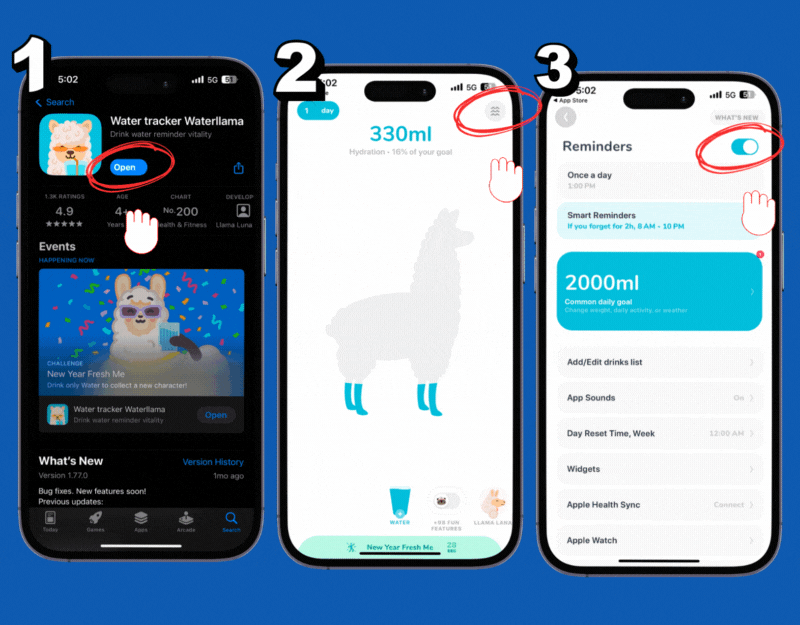
- Installieren Sie die Trinkwasser-Erinnerungs-App auf Ihrer Apple Watch. Sie können jede App verwenden, die Ihren Anforderungen entspricht. In diesem Fall verwende ich Water Tracker Waterllama.
- Installieren Sie die App auf Ihrem iPhone und führen Sie den Ersteinrichtungsvorgang durch. Erlauben Sie der App , Benachrichtigungen zu senden.
- Klicken Sie auf das Menü in der oberen rechten Ecke des Bildschirms und wählen Sie das tägliche Wasserziel aus. Wählen Sie mindestens 2000 ml zum Trinken.
- Klicken Sie auf „Intelligente Erinnerungen“ und wählen Sie die Zeit aus, zu der Sie Wassererinnerungen erhalten möchten.
- Das ist es. Sobald der Einrichtungsvorgang abgeschlossen ist, erhalten Sie Wassererinnerungen auf Ihrem iPhone und Ihrer Apple Watch. Sie können Wasser trinken und auf die Uhr tippen, um die Daten aufzuzeichnen. Sie können die gleichen Schritte auch für jede andere Trinkerinnerungs-App ausführen.
Erinnerungen an die Augengesundheit

Während Wassererinnerungen Ihnen dabei helfen, ausreichend Flüssigkeit zu sich zu nehmen, schützen Erinnerungen zur Augengesundheit Ihre Augen vor Überanstrengung. Die meisten von uns arbeiten vor einem Computer, wodurch wir einem hohen Risiko einer Überanstrengung der Augen ausgesetzt sind. Sie können dieses Risiko minimieren, indem Sie Blaulichtfilter verwenden oder den Dunkelmodus aktivieren, aber es ist auch wichtig, Pausen einzulegen. Mit der Apple Watch können Sie Pausenerinnerungen einrichten. Diese Erinnerungen erinnern Sie daran, eine Pause vom Bildschirm einzulegen, wegzuschauen oder Augenübungen zu machen.
Sie können sich an die 20-20-20-Regel halten (alle 20 Minuten 20 Sekunden lang auf etwas in 20 Metern Entfernung schauen) und in der Pause Blinzelübungen oder einfache Augenbewegungen machen. Regelmäßige Pausen tragen dazu bei, das Risiko einer Überanstrengung und Ermüdung der Augen zu verringern. Sie können den Pomorodo-Timer verwenden, um alle 25 Minuten Erinnerungen einzustellen, oder Sie können den Timer Ihrer Apple Watch verwenden. Methode 6 zum Einstellen des Pomorodo-Timers zum Einstellen von Erinnerungen mit dem Timer auf Ihrer Apple Watch finden Sie unten.
So stellen Sie den Timer auf der Apple Watch ein
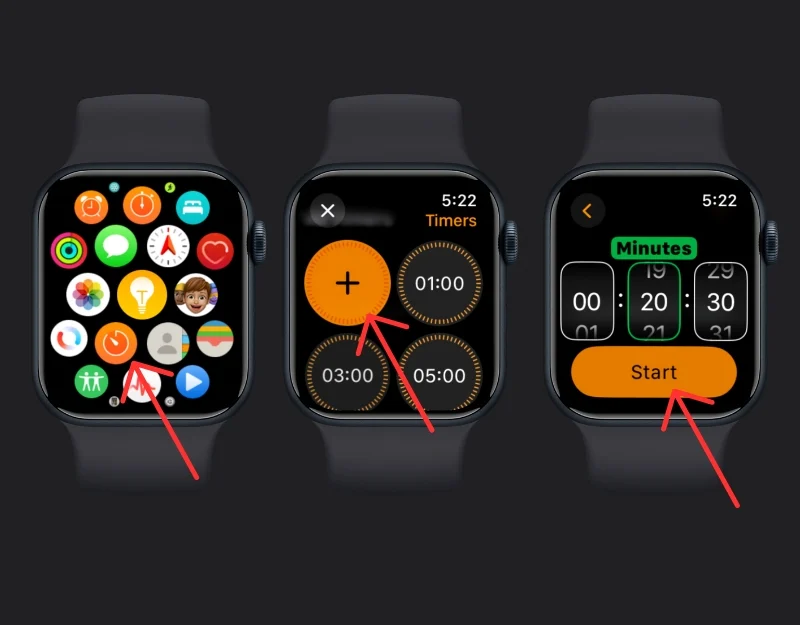
- Öffnen Sie die Timer-App auf Ihrer Apple Watch
- Klicken Sie auf das Pluszeichen und fügen Sie einen 20-Minuten-Timer hinzu. Starten Sie den Timer.
- Das ist es. Sie erhalten nach 20 Minuten eine Benachrichtigung. Sie können den Timer neu starten und werden nach 20 Minuten benachrichtigt.
Ständige Erinnerungen
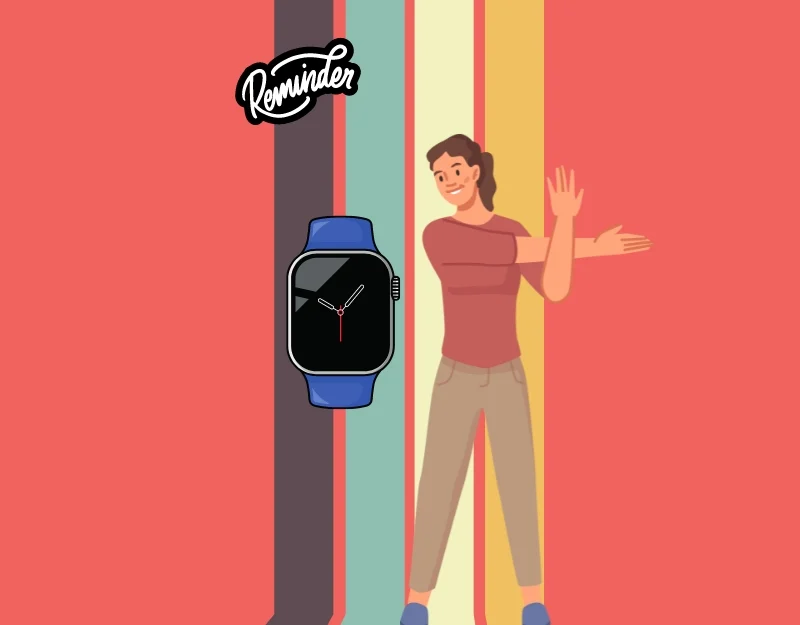
Die meisten von uns sitzen längere Zeit vor dem Computer. Dies ist ungesund und kann zu einer Reihe gesundheitlicher Probleme führen, wie zum Beispiel einem erhöhten Risiko für Herzerkrankungen, Diabetes und sogar bestimmte Krebsarten. Um dies zu vermeiden, können Sie Ihre Apple Watch verwenden, um Standerinnerungen zu erhalten.
Die Apple Watch verfügt über eine integrierte Standerinnerung. Die Uhr erinnert Sie daran, aufzustehen, wenn Sie zu lange gesessen haben. Sie können es über die Apple Watch oder die Watch OS-App einrichten, um Sie daran zu erinnern. Sie können sich auch tägliche Standziele setzen und Ihre Fortschritte verfolgen.
So richten Sie Dauererinnerungen auf der Apple Watch ein
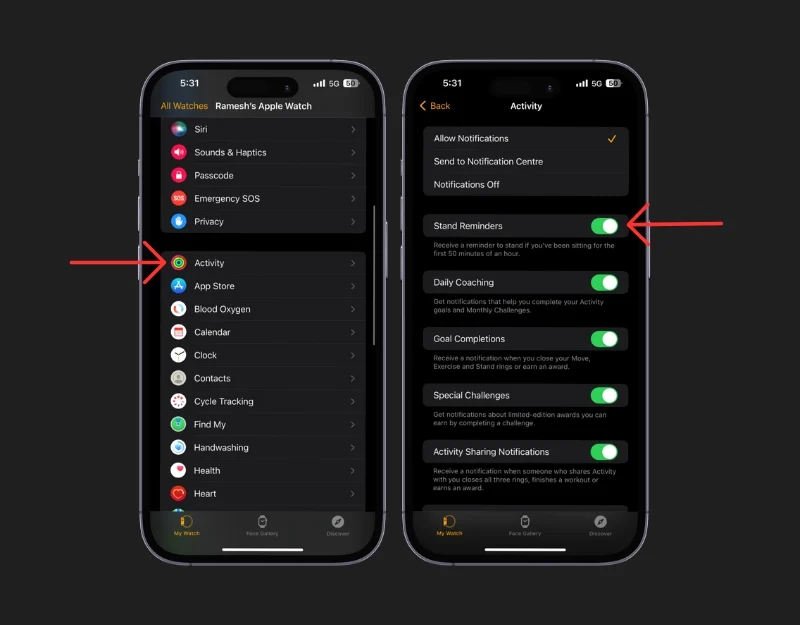
- Öffnen Sie die Apple Watch-App auf Ihrem iPhone und gehen Sie zur Registerkarte „Meine Uhr“.
- Scrollen Sie im Abschnitt „Meine Uhr“ nach unten und tippen Sie auf „Aktivität“ .
- Suchen Sie in den Aktivitätseinstellungen nach einer Option mit der Aufschrift „Standerinnerungen“.
- Schalten Sie die Standerinnerungen ein . Das ist es! Ihre Apple Watch erinnert Sie daran, aufzustehen und sich zu bewegen, wenn Sie zu lange sitzen.
Medikamentenerinnerungen

Eine weitere sehr nützliche Erinnerung, die Sie hinzufügen können, ist die Medikamentenerinnerung auf Ihrer Apple Watch. Die Apple Watch erinnert Sie daran, Ihre Pillen einzunehmen. Diese Erinnerungen können für bestimmte Tageszeiten eingestellt werden. Und wenn Sie mehrere Medikamente einnehmen, kann die Apple Watch mehrere Erinnerungen verwalten. Sie können auf der Apple Watch verschiedene Medikamente einstellen, von Kapseln bis hin zu Cremes, Häufigkeit und Zeit. Neben der Medikamenteneinnahme können Sie sich auch Erinnerungen für die Kontrolle Ihres Blutdrucks und Blutzuckerspiegels oder für bestimmte Übungen zur Physiotherapie einrichten.
So fügen Sie Medikamentenerinnerungen auf der Apple Watch hinzu
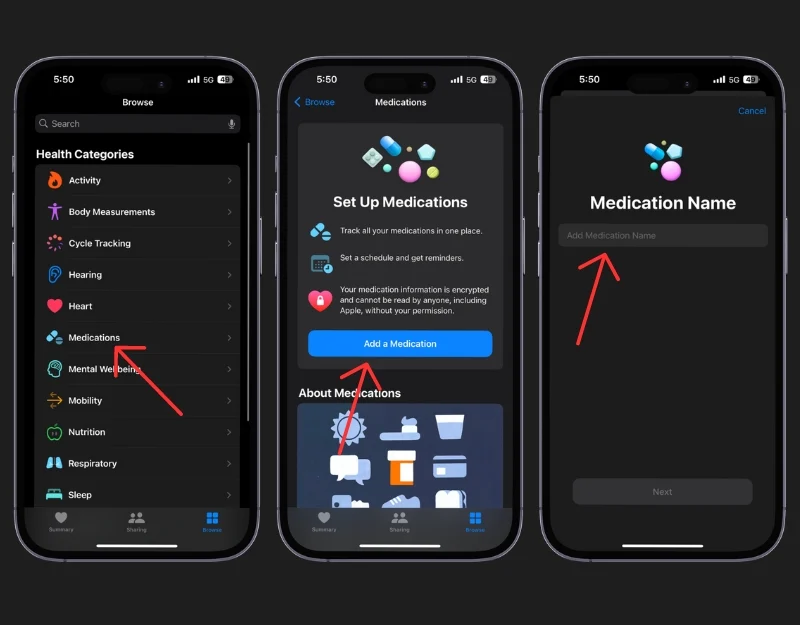
- Öffnen Sie die Gesundheits-App auf Ihrem iPhone. Gehen Sie zur Registerkarte „Durchsuchen“ und wählen Sie „Medikamente“.
- Klicken Sie auf Medikament hinzufügen . Sie können entweder den Namen Ihres Medikaments eingeben oder mit Ihrer Kamera das Etikett des Medikaments scannen.
- Wählen Sie die Dosierung (z. B. 10, 20 oder 40 mg für Omeprazol). Geben Sie dann an, wie oft Sie es einnehmen (z. B. jeden Tag) und zu welcher Zeit (z. B. 14:55 Uhr).
- Wählen Sie die Art des Medikaments (wie Pille, Sirup usw.) und seine Farbe. Bei Bedarf können Sie auch beliebige Notizen hinzufügen.
- Sobald Sie alle Angaben eingegeben haben, wird Ihr Medikament zur Liste hinzugefügt und Sie erhalten eine Erinnerung, es zum angegebenen Zeitpunkt einzunehmen.
Legen Sie Achtsamkeitserinnerungen fest

Achtsamkeitserinnerungen auf der Apple Watch können Ihnen dabei helfen, Stress abzubauen, Ihre Konzentration und Klarheit zu steigern und Ihre allgemeine Stimmung zu verbessern. Durch das Festlegen dieser Erinnerungen können Sie sich jeden Tag ein paar Minuten Zeit nehmen, um zu atmen, zu entspannen und sich zu zentrieren. Die Apple Watch erinnert Sie daran, sich einen Moment Zeit zu nehmen, um Ihre Gefühle aufzuzeichnen oder eine Atemübung zu beginnen.

So richten Sie Mindful-Erinnerungen auf Ihrer Apple Watch ein
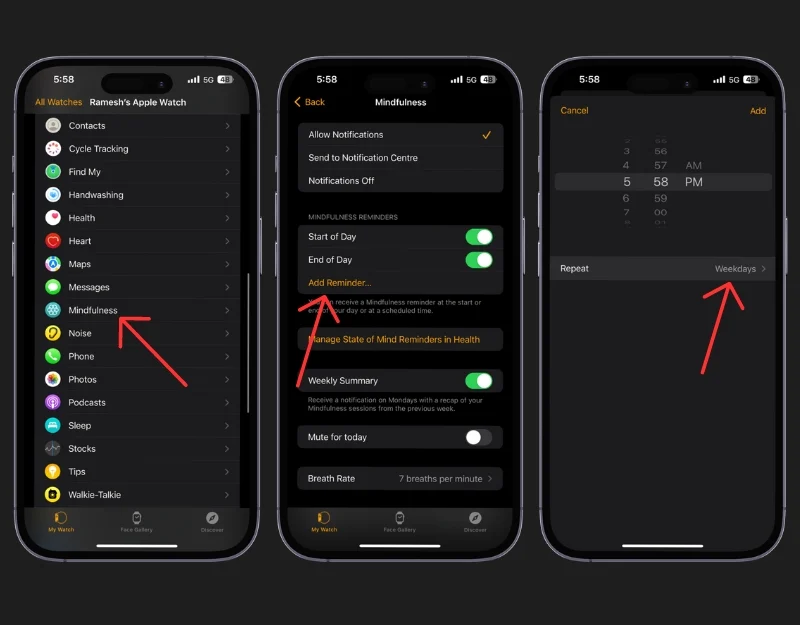
- Öffnen Sie die Apple Watch-App auf Ihrem iPhone und tippen Sie auf die Registerkarte „Meine Uhr “: Sie sehen die Registerkarte „Meine Uhr“ in der unteren linken Ecke Ihres Bildschirms.
- Scrollen Sie nach unten und tippen Sie auf die Option Achtsamkeit .
- Suchen Sie im Abschnitt „Achtsamkeit“ nach „Erinnerung hinzufügen“ im Abschnitt „Achtsamkeitserinnerungen“ .
- Richten Sie Ihre Erinnerung genau so ein, wie Sie es möchten. Wählen Sie den Zeitpunkt aus, zu dem Sie erinnert werden möchten. Tippen Sie dann auf Wiederholen, um auszuwählen, an welchen Tagen Sie die Erinnerung erhalten möchten.
- Sobald Sie die Uhrzeit und die Tage eingestellt haben, sind Sie fertig. Ihre Apple Watch erinnert Sie zu den von Ihnen gewählten Zeiten daran, Achtsamkeit zu üben.
Pomorodo-Timer

Der Pomodoro-Timer ist ein fantastisches Produktivitätstool, das Ihnen hilft, sich durch kurze Pausen auf die Arbeit zu konzentrieren. Es gibt viele Apps und eigenständige Pomodoro-Timer, aber ich finde, dass der Pomodoro-Timer auf der Apple Watch am effektivsten ist. Sie können die Pormorodo Timer-App auf Ihrer Apple Watch auswählen und die Uhr erinnert Sie daran, wann es Zeit ist, eine Pause einzulegen oder ohne große Ablenkung wieder an die Arbeit zu gehen. Sie können alles von der Uhr aus steuern. Sie können pausieren, eine Pause einlegen, die Arbeit fortsetzen und vieles mehr, ohne Ihr Smartphone öffnen zu müssen. Wenn Sie keine Apps von Drittanbietern installieren möchten, können Sie auf der Apple Watch einen benutzerdefinierten 25-Timer einstellen und eine Pause einlegen.
So stellen Sie den Pomorodo-Timer auf der Apple Watch ein
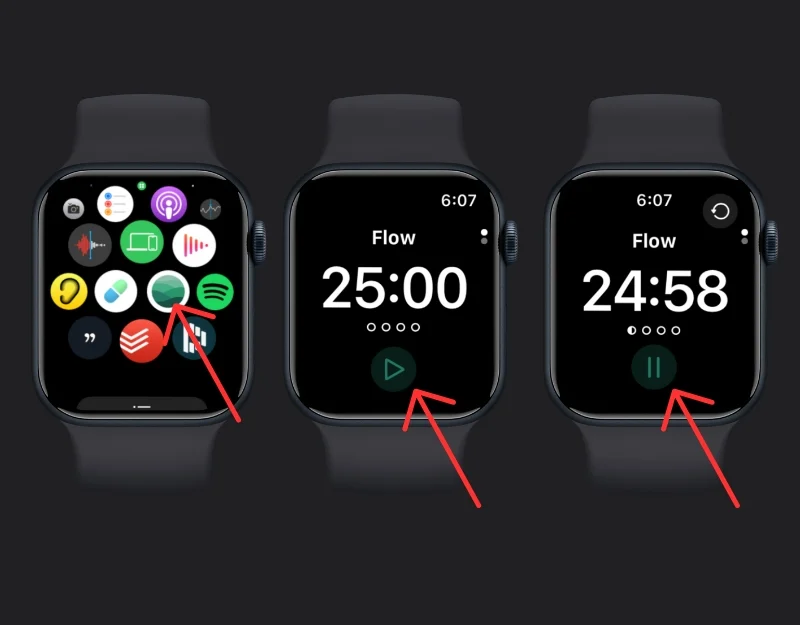
- Installieren Sie die Flow-App auf Ihrer Apple Watch.
- Öffnen Sie die Flow-App und klicken Sie auf den Starttimer . Sie können den 25-Minuten-Timer bearbeiten. Ein Pomodoro-Timer benötigt normalerweise 25 Minuten konzentrierte Arbeitszeit. Stellen Sie den Timer also auf 25 Minuten ein.
- Starten Sie den Timer . Ihre Apple Watch zählt die Zeit herunter.
- Jetzt können Sie sich auf Ihre Arbeit konzentrieren, bis der Timer abgelaufen ist. Die Uhr erinnert Sie daran, eine Pause einzulegen. Dies dauert normalerweise etwa 5 Minuten.
- Wiederholen Sie den Vorgang: Stellen Sie einen weiteren 25-Minuten-Timer für Ihre nächste konzentrierte Arbeitssitzung nach Ihrer Pause ein. Sie können diesen Zyklus im Laufe Ihres Arbeitstages wiederholen.
So stellen Sie den 25-Minuten-Timer auf der Apple Watch ein
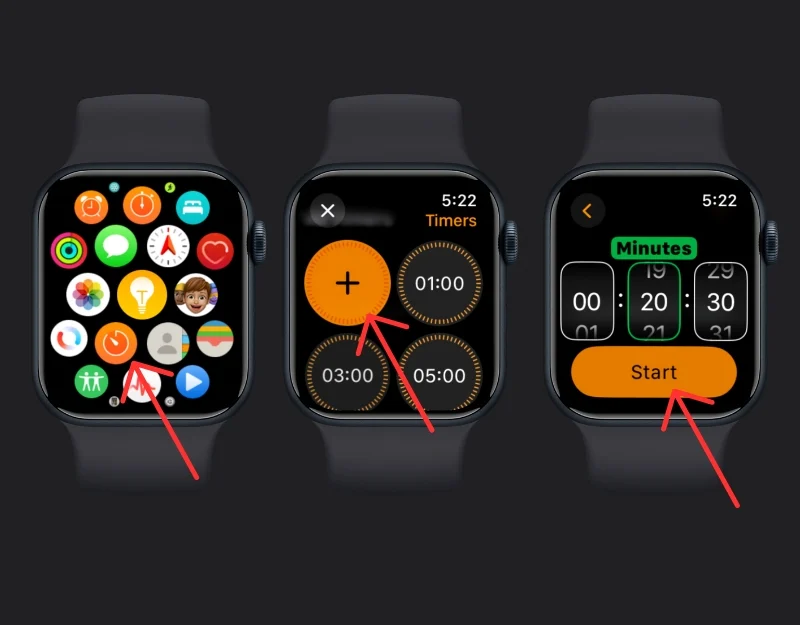
- Öffnen Sie die Timer-App auf Ihrer Apple Watch
- Klicken Sie auf das Plus und fügen Sie einen 20-Minuten-Timer hinzu. Starten Sie den Timer.
- Das ist es. Sie erhalten nach 25 Minuten eine Benachrichtigung. Sie können den Timer neu starten und werden nach 25 Minuten benachrichtigt.
Aufgabenerinnerungen
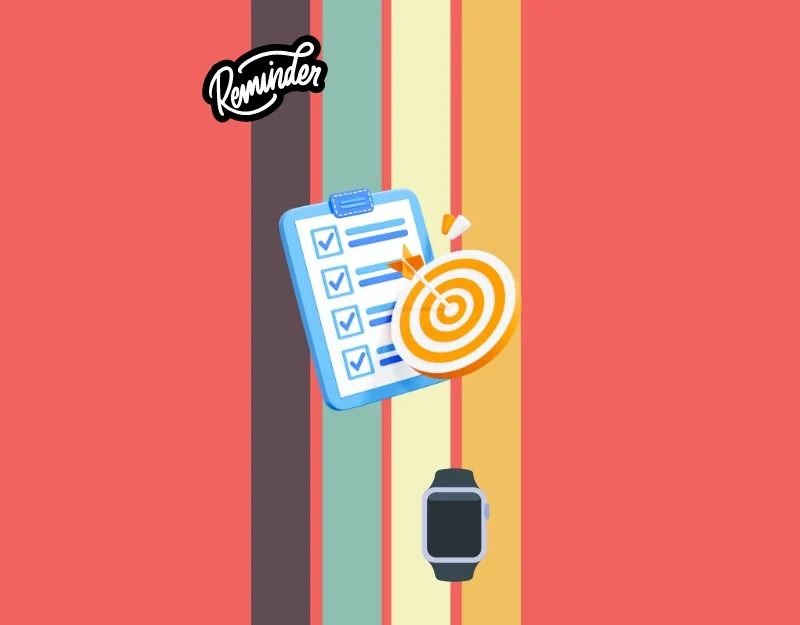
Aufgabenerinnerungen auf Ihrer Apple Watch sind äußerst hilfreich, um über wichtige Aufgaben informiert zu werden, die Sie für den Tag geplant haben. Der größte Vorteil von Aufgabenerinnerungen auf Ihrer Apple Watch besteht darin, dass Sie möglicherweise eine Benachrichtigung verpassen, wenn Sie Ihr Smartphone nicht verwenden. Aber auf der Apple Watch können Sie keine Benachrichtigung verpassen, da sie den ganzen Tag am Handgelenk bleibt. Nur bei wenigen Apps können Sie Erinnerungen einrichten, ohne Ihr Smartphone zu verwenden. Sie können die Aufgabe als erledigt markieren, neue Erinnerungen hinzufügen, Benachrichtigungen für neue Erinnerungen erhalten und vieles mehr direkt von Ihrem Handgelenk aus.
So richten Sie Aufgabenerinnerungen auf der Apple Watch ein
Sie können die Erinnerungen-App auf Ihrer Apple Watch oder Ihrem iPhone verwenden, um Erinnerungen festzulegen. Die Apple Reminders-App ist das leistungsstarke Tool. Sie können auch Aufgabenlisten-Apps verwenden, um Erinnerungen auf Ihrer Apple Watch einzurichten. Die Erinnerungs-Apps von Apple sind bereits vorinstalliert. Wenn Sie Apps von Drittanbietern nutzen möchten, installieren Sie diese auf Ihrem iPhone oder Ihrer Apple Watch und erstellen Sie Ihr Konto.
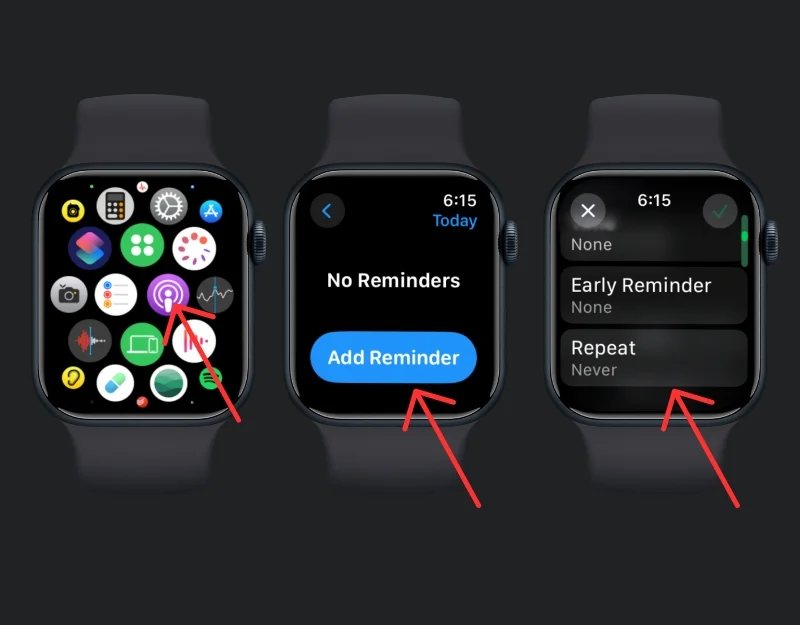
- Öffnen Sie die Erinnerungen-App auf Ihrem iPhone oder Ihrer Apple Watch
- Erinnerung hinzufügen . Wenn Sie Erinnerungen auf Ihrem iPhone einrichten, können Sie der Erinnerung Datum, Uhrzeit, Priorität und Tags hinzufügen. Sie können Rückerstattungserinnerungen festlegen oder Erinnerungen zu einem bestimmten Zeitpunkt hinzufügen.
- Wenn Sie eine Apple Watch verwenden, fügen Sie die Erinnerung hinzu. Klicken Sie auf die Erinnerung , stellen Sie einen Timer ein und fügen Sie der Erinnerung Benachrichtigungen hinzu.
- Das ist es. Die Apple Watch erinnert Sie an die wichtigen Ereignisse des Tages. Sie können auch wiederkehrende Erinnerungen einrichten, um Ihren Tag effektiv zu organisieren.
Motivierende Erinnerungen

Disziplin ist der ultimative Schlüssel zum Erfolg, aber Motivation kann Sie auch antreiben und Ihnen einen Grund geben, hart zu arbeiten. Mit der Apple Watch können Sie den ganzen Tag über motivierende Erinnerungen einrichten. Sie können beliebige Zitate oder Affirmationen auswählen und diese den ganzen Tag über auf Ihrer Uhr anzeigen lassen. Diese Erinnerungen können Ihnen einen schnellen Schub an Positivität und Inspiration geben.
So richten Sie motivierende Erinnerungen auf der Apple Watch ein
Ich habe mehr als fünf Apps ausprobiert, aber keine davon hatte die Funktion, mich daran zu erinnern. Ich habe mich schließlich für Erinnerungen mit der Reminder-App auf meinem iPhone entschieden. Sie können Ihre Lieblingsleser erstellen oder hinzufügen und sich darüber benachrichtigen lassen. Erfahren Sie hier, wie Sie motivierende Erinnerungen zu Ihrer Apple Watch hinzufügen.
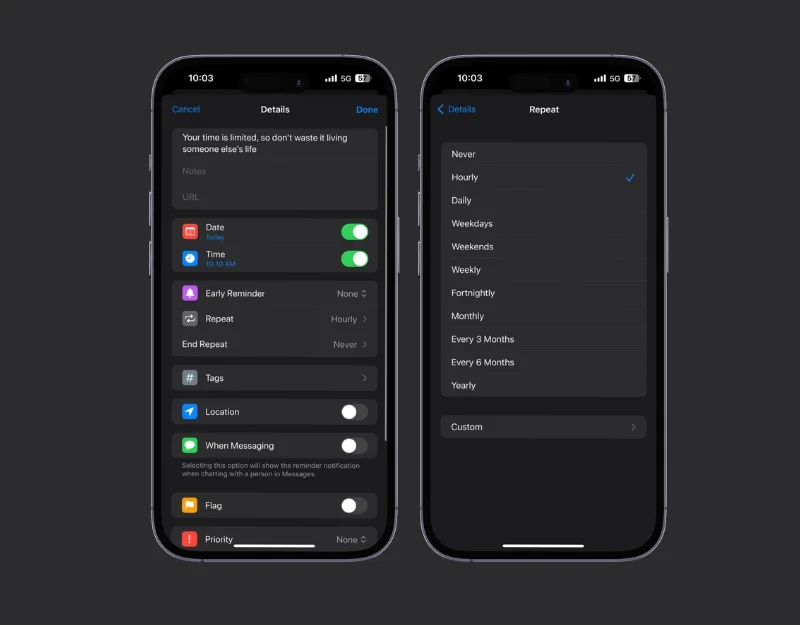
- Sammeln Sie Motivationen, die Sie inspirieren.
- Öffnen Sie die Erinnerungs-App auf Ihrem iPhone, fügen Sie die Motivationen als Erinnerung hinzu und legen Sie die Zeit fest, zu der Sie erinnert werden möchten.
- Wenn Sie die Erinnerung wiederholen möchten, können Sie sie so einstellen, dass sie täglich, stündlich und mehr wiederholt wird. Sie können unbegrenzte Erinnerungen hinzufügen. Die besten Motivationserinnerungen finden Sie auf Websites wie Brainquotes, USA Today und anderen. Sie können auch motivierende Erinnerungs-Apps installieren, Zitate zu Ihrer Erinnerungs-App hinzufügen und Benachrichtigungen auf Ihrer Apple Watch erhalten.
Kalendererinnerungen
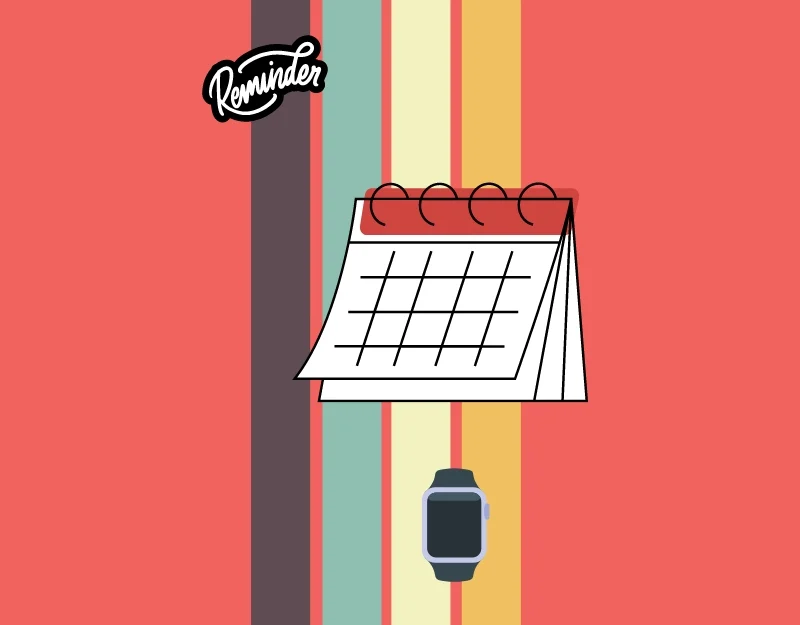
Erinnerungen an Aufgabenlisten können Ihnen dabei helfen, sich an bestimmte Dinge zu erinnern. Kalendererinnerungen können jedoch umfassender sein und Ihnen dabei helfen, sich an wichtige und bevorstehende Ereignisse zu erinnern. In der aktuellen Version von WatchOS können Sie Ihre Kalendererinnerungen im Widget-Stapel auf Ihrer Apple Watch anzeigen. Kalendererinnerungen auf der Apple Watch erfolgen automatisch; Sie werden mit Ihrem Kalender synchronisiert und informieren Sie über bevorstehende Besprechungen, Termine oder wichtige Termine. Sie können auch sekundäre Erinnerungen hinzufügen und einen Alarm für einige Minuten oder Stunden vor dem Ereignis festlegen.
So richten Sie Kalendererinnerungen auf Ihrer Apple Watch ein
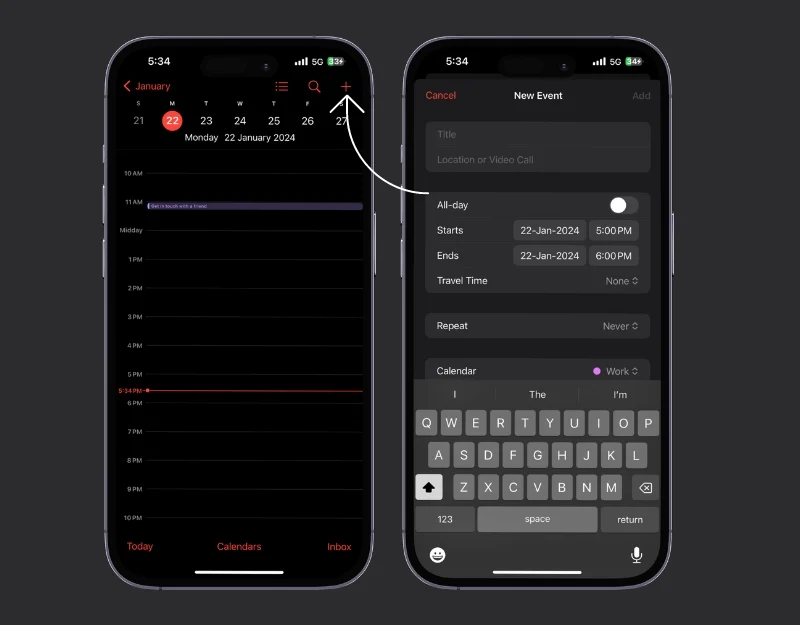
- Öffnen Sie die Kalender-App auf Ihrem iPhone und klicken Sie auf das Plus-Symbol , um einen neuen Termin hinzuzufügen.
- Klicken Sie in diesem Fall auf die Benachrichtigung und wählen Sie die Zeit aus, zu der Sie erinnert werden möchten. Das ist es. Sie erhalten genau zu dem von Ihnen festgelegten Zeitpunkt eine Benachrichtigung auf Ihrer Apple Watch.
- Bei den meisten Kalenderereignissen handelt es sich um automatische Ereignisse, und Sie erhalten auf Ihrer Apple Watch eine Benachrichtigung über das Ereignis.
Standortbezogene Erinnerungen
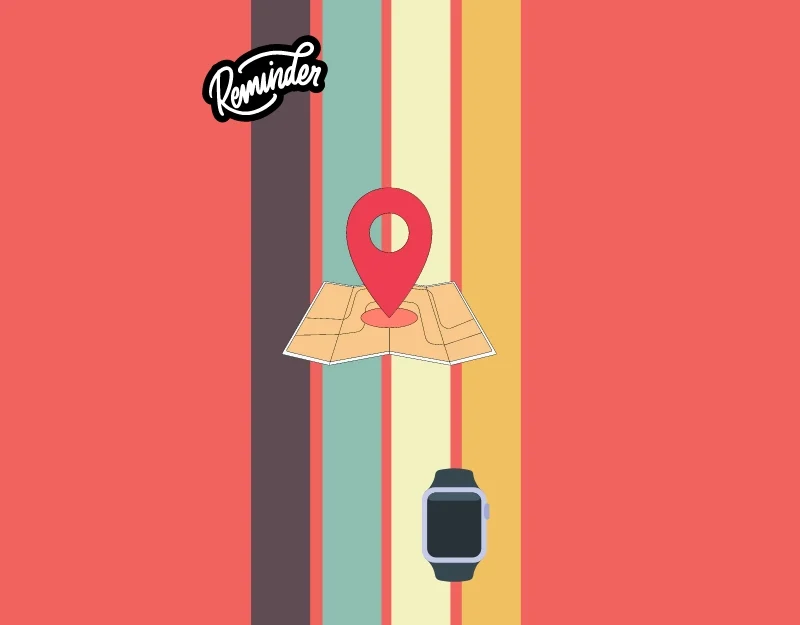
Standortbezogene Erinnerungen helfen Ihnen, standortbezogene Benachrichtigungen zu erhalten. Ihre Apple Watch kann Sie beispielsweise daran erinnern, Lebensmittel einzukaufen, wenn Sie am Supermarkt vorbeikommen, oder ein Paket in der Nähe der Post abzugeben. Dies ist besonders praktisch bei Aufgaben, die an einen bestimmten Ort gebunden sind. Die Uhr verwendet GPS, um Erinnerungen zu senden. Sie können standortbezogene Erinnerungen in der Erinnerungs-App auf Ihrem iPhone einrichten und dann Benachrichtigungen auf Ihrer Apple Watch erhalten.
So richten Sie Standorterinnerungen auf der Apple Watch ein
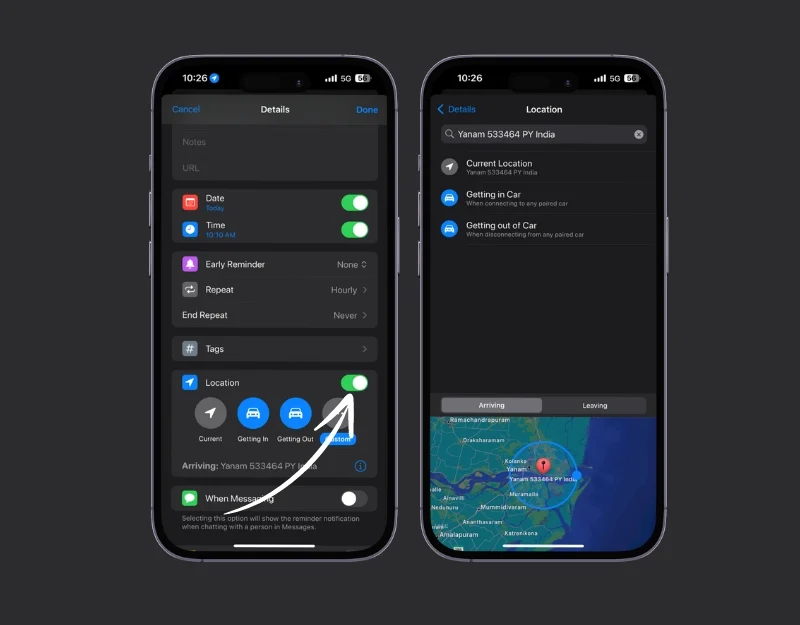
- Öffnen Sie die Erinnerungen-App auf Ihrem iPhone oder Ihrer Apple Watch
- Gehen Sie einmal in der App zum Listenansichtsbildschirm. Tippen Sie auf die Schaltfläche „Neue Erinnerung“ und fügen Sie eine Erinnerung hinzu.
- Tippen Sie anschließend auf die Option „Details“ und aktivieren Sie den Schalter neben dem Standort.
- Tippen Sie auf die benutzerdefinierte Schaltfläche , suchen Sie dann nach dem Ort, für den Sie die Erinnerung wünschen, und geben Sie ihn ein .
- Tippen Sie auf die Schaltfläche „Zurück“ in der oberen linken Ecke des Bildschirms und dann auf „Hinzufügen“ in der oberen rechten Ecke des Bildschirms.
Effektiver Einsatz der Apple Watch für tägliche Erinnerungen
Dies sind die Erinnerungen, die Sie auf Ihrer Apple Watch einstellen können. Mit diesen Erinnerungen können Sie sich ganz einfach daran erinnern, Wasser zu trinken, Pausen für Ihre Augen einzulegen und aufzustehen, wenn Sie zu lange gesessen haben. Diese Erinnerungen können Ihnen auch dabei helfen, daran zu denken, Ihre Medikamente einzunehmen, sich ein wenig zu entspannen, effizient zu arbeiten, Pausen einzulegen, den Überblick über Ihre täglichen Aufgaben zu behalten und vieles mehr. Stellen Sie sicher, dass Benachrichtigungen auf Ihrer Apple Watch aktiviert sind. Wenn Sie Probleme beim Einrichten dieser Erinnerungen haben, hinterlassen Sie unten einen Kommentar. Wir helfen Ihnen gerne weiter.
FAQs zu Apple Watch-Erinnerungen
1. Kann ich ohne mein iPhone Erinnerungen auf meiner Apple Watch einrichten?
Ja, Sie können Erinnerungen direkt auf Ihrer Apple Watch einrichten. Öffnen Sie die App „Erinnerungen“ auf Ihrer Uhr, tippen Sie auf „Neue Erinnerung hinzufügen“ und geben Sie die Details ein. Dies ist praktisch, wenn Ihr iPhone nicht in der Nähe ist.
2. Wie verwalte oder lösche ich Erinnerungen auf meiner Apple Watch?
Um Erinnerungen zu verwalten oder zu löschen, öffnen Sie die Erinnerungen-App auf Ihrer Uhr. Wischen Sie auf einer Erinnerung nach links, um sie zu löschen, oder tippen Sie darauf, um die Details zu bearbeiten. Es ist ein einfacher Prozess, Ihre Aufgaben zu organisieren.
3. Gibt es spezielle Erinnerungen, dass die Apple Watch automatisch verfolgt?
Ja, die Apple Watch zeichnet automatisch Aufsteh-Erinnerungen auf. Es fordert Sie zum Aufstehen auf, wenn Sie zu lange gesessen haben. Diese Funktion hilft Ihnen, den ganzen Tag über körperlich aktiv zu bleiben.
4. Kann ich auf der Apple Watch standortbasierte Erinnerungen einrichten?
Ja, Sie können die Erinnerungs-App auf Ihrem iPhone verwenden, um standortbezogene Erinnerungen einzurichten, die mit Ihrer Apple Watch synchronisiert werden. Diese Erinnerungen machen Sie auf Aufgaben aufmerksam, wenn Sie einen bestimmten Ort erreichen, z. B. Milch holen, wenn Sie sich in der Nähe eines Lebensmittelgeschäfts befinden.
5. Wie stelle ich sicher, dass ich keine Erinnerungen auf meiner Apple Watch verpasse?
Damit Sie keine Erinnerungen verpassen, prüfen Sie, ob die Benachrichtigungen auf Ihrer Apple Watch aktiviert sind. Sie können dies in der Watch-App auf Ihrem iPhone tun. So aktivieren Sie Benachrichtigungen auf Ihrer Apple Watch. Öffnen Sie die Watch-App auf Ihrem iPhone > Tippen Sie auf die Registerkarte „Meine Uhr“ > Wählen Sie „Benachrichtigungen“ > Wählen Sie eine App und wählen Sie „Benutzerdefiniert“ und dann „Benachrichtigungen aktiviert“.
